Propellerheadとのコラボガジェットの「Stockholm」。Reasonを使ってユーザーからすると、『これガジェット化するんだー!』って感じかもしれません。
僕は全く使った事がないので、ちょっと使いにくいなって印象なんですよね…。
でも、せっかく使えるのならちょっと調べてみよう!って事で、使い方を調べてみました!
Stockholmの概要
とりあえず、このガジェットの大きな特徴から見ていきましょう!
- Rexファイルを読み込んで使う
- 8個のファイルを読み込める
- ループとスライス両方使える
大きいのはこの3つかな?と思います。
ドラムループなんかを使うのに良さそうなガジェットなんですね。
Rexファイルを読み込んで使う
Rexファイル聞いた事がない人もいるかと思います。
KORGのサイトのページからどういうものなのか、見てみましょう!
Rex ファイルとは?
https://support.korguser.net/hc/ja/articles/115001030803
Rex ファイルは Propellerhead 社の ReCycle で作成されたループに特化したファイル・フォーマットです。ループを” スライス” して、各ビートの個別のサンプルを作ることによって、ピッチに影響を与えずにループのテンポを変化させ、またループをあたかも個々のサウンドで構成されているかのように打ち込むことが可能です *。
* Stockholm では Rex ファイルへの変換/編集を行うことはできません。Rex ファイルへの変換/編集は、Propellerhead 社 Reason、ReCycle をご利用ください。
Propellerheadが作った「Apple Loops」みたいな感じですね。
“簡単にテンポに合わせられるオーディオループ”と思うといいかなと思います。
8個のファイルを読み込める
画面の左側に8つ四角形のボタンがあると思います。
ここに、それぞれのRexファイルがアサインされています。なんと1つのガジェットで“8つ”まで読み込む事が出来ます。

セクションごとにループを変えればこのガジェット1つでリズム隊は済む…かも?
ループとスライス両方使える
ループが8種類読み込める上に、ループの中の音を1つ1つ切り分けて1つの音として鳴らす事が出来ます。
ピアノロールを見てみましょう!

ピアノロールに「Loop」という音と、「Slice」という音が割り当てられているのが分かると思います。
Sliceも簡単に使えるんですね!Loopのフレーズをエディットしていくのが面白そうです!
ザックリと使い方を見てみる
さて、どういうところが強みのガジェットか?というのが、わかったところでザックリと使い方を見ていきましょう!
まずは上にある3つのボタン。
- REX
- SYNTH
- PERF
これで、ガジェットの表示を切り替えます。
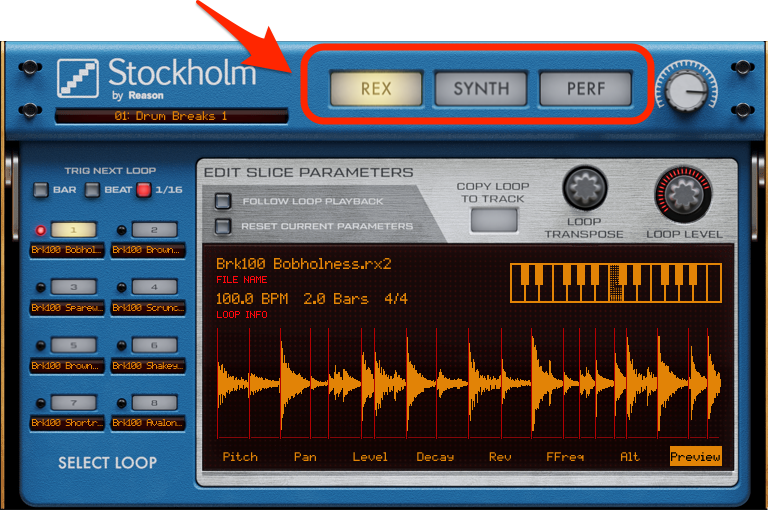
それぞれのボタンの表示で何ができるのか?
1つ1つ見ていきましょう!
REX

この画面で主にやることは3つ。
- ファイルの読み込み
- ループのピッチと音量
- 1つ1つの音の設定
ファイルの読み込み
まずは画面左のREXファイルの読み込み、文字の部分をタップすると使いたい「REXファイル」を設定する事ができます。
番号をタップすると波形が選択したものに切り替わります。

ループのピッチと音量
画面右上のノブで表示中の“1つのループ”の音量とピッチを変える事ができます。
ピッチについては半音ごとに「-12〜+12」まで変える事ができます。

1つ1つの音の設定
波形に赤いマーカーが打ってあるのが分かると思います。
マーカーの間が1つの音として、あつかわれます。
この1つ1つの音を別々に設定する事ができます。
設定できる項目は7つです。
- Pitch
- Pan
- Level
- Decay
- Rev
- FFreq
- Alt (特殊なので後ろの項目で解説)

画面下のそれぞれの文字をタップして波形の上に表示されるバーをスワイプすると値を変える事ができます。
SYNTH

この画面でできることはガジェット全てにかかるエフェクトなどの調整です。
1〜8番のすべてのループ、スライスした波形このガジェットから出る音すべてに、ここのエフェクトがかかります。
『1番のループだけピッチを変えたい!』という場合は、「REX」の方で設定してください。
操作は大体見たまんまなので、触って覚えていけばいいかな?と思います。
PERF
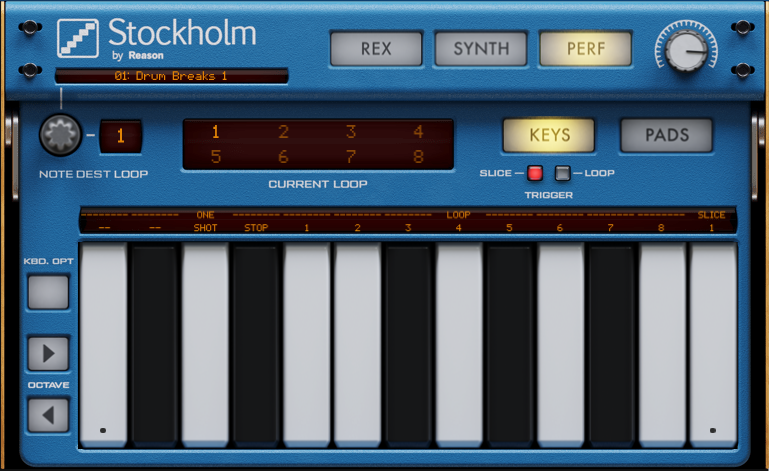
これはガジェットの演奏、プレビュー用の表示です。
「KEYS(鍵盤)」と「PADS」2つの表示で演奏できます。
録音中にタップして演奏すればピアノロールにノートを記録する事ができます。
鍵盤とパッドの入れ替え方は「KEYS」「PADS」をタップします。
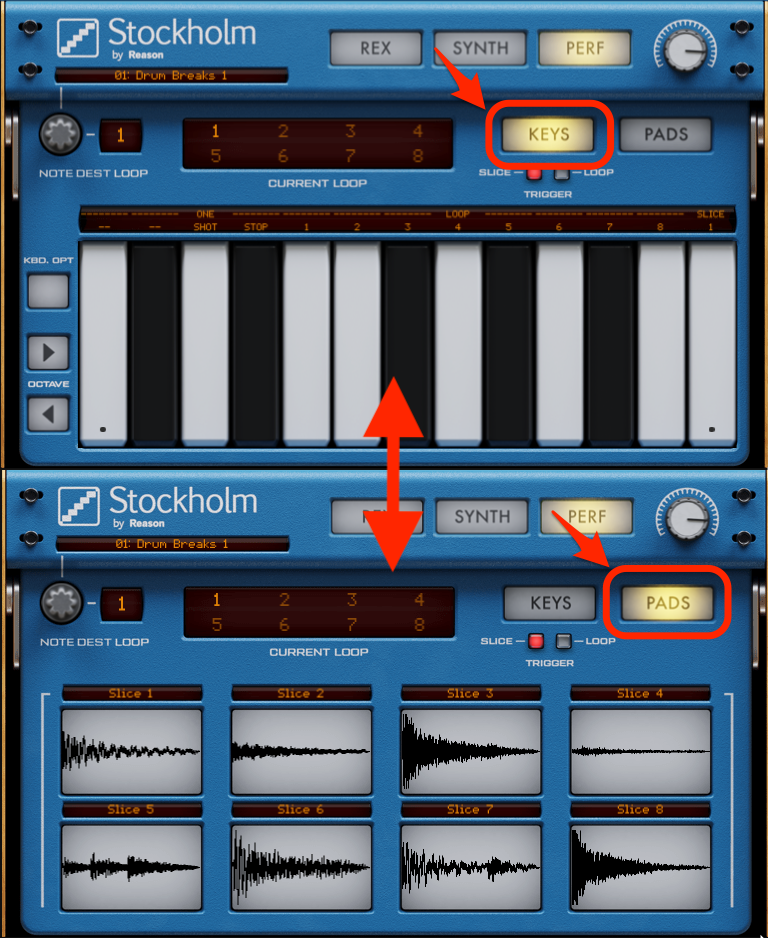
「KEYS」の表示の時は「OCTAVE」でLoop/Slice切り替えます。

「PADS」の表示時はタップするとLoop/Sliceを切り替える事ができます。
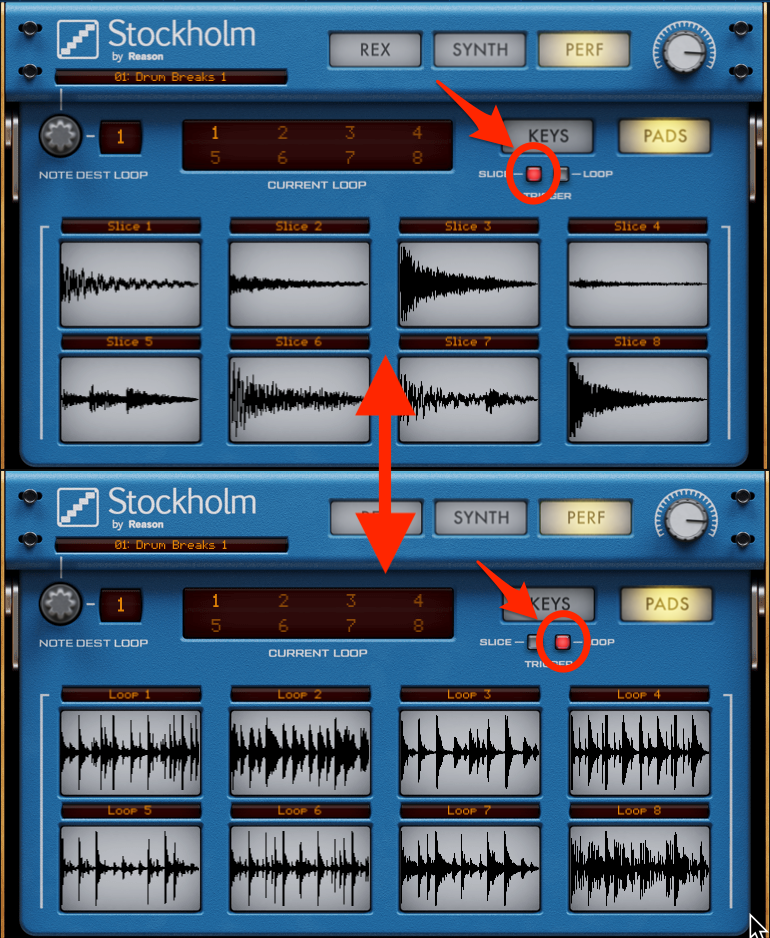
Loopの時はPADをタップを続けるとループがそのまま鳴り続けます。
Sliceにした場合は1つの音しか割り当てられていないので、タップを続けても音が鳴り続きません。
バスドラなら「ドンッ」という音が鳴って終わりです。
さあ、大体できる事も分かったと思うので、ピアノロールで打ち込んでいきたいと思います。
ピアノロール
まずは、ピアノロールで1音1音どんな割り当てになっているのか見てみましょう。
大まかに分けるとこの3つ
- Slice
- Loop
- Trans
Slice
G9からC2まで、“92音”もSliceに割り当てられています。
『Loop素材が8つもあったらSlice多いの当然だよね』と思っていたら、どうやら違うらしい…。
試しに音の高い方に打ち込んでも、全然音が出ない…。
「Slice90(F9)」が割り当てられてないのは分かるけど、「Slice 30(F4)」ぐらいでも、何の音も出ない…。
どうやら、このガジェット、全てのLoopのSliceが割り当てられているという訳ではないようです。
つまり“Sliceの元となるLoopは1つしか設定できない”という事です。
『じゃあ、どのLoopがSliceされているの?』というのは「PERF」の表示で確認できます。
画面左側の「NOTE DEST LOOP」この数字がSliceされるLoopの番号です。
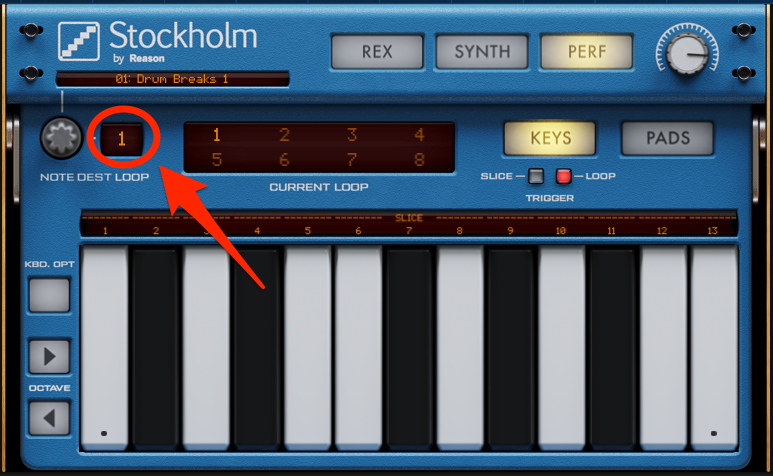
隣のダイアルを回せばSliceされるLoopを変える事ができます。
先ほど、“1つしか設定できない”と書きましたが、オートメーションを使う事で全てのLoopのSliceを使う事は可能です。
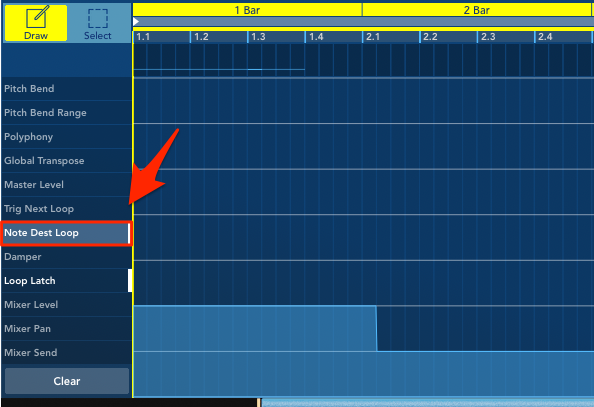
セクションごとに切り替えてみるといいかもしれませんね。
Loop
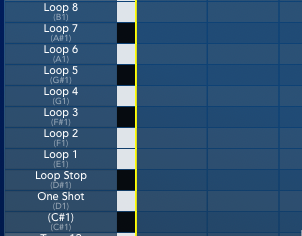
Loopはピアノロールで8つまであります。打ち込まれたループが再生されます。
その他に「Loop Stop」と「One Shot」という音があります。
Loopの再生について
ここでちょっとだけ注意点。
短いノートを書いた時に再生が続く場合と続かない時があります。
- パターン1

- パターン2

どこかに設定するボタンがあるのか?バグなのかちょっとわからないのです。
デフォルトがどちらなのかもわからないです。現状はこのように書くのがいいかもしれません。

Loop Stop
「Loop Stop」にノートが打ち込まれると再生しているループが止まります。ノートが重なっていても打ち込まれた時点でストップするので間違えて打ち込まないように注意しましょう。
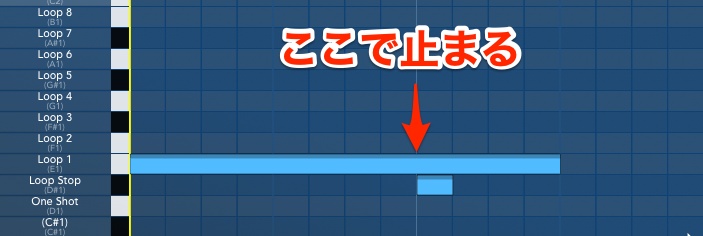
One Shot
こちらはどこを見ても記述がなかったので、検証してみての推測です。
ループ再生時「One Shot」を打ち込むと、演奏中のLoopの1つ1つの音が短くなるように感じました。
ただ、音の切れ方も悪いので、なるべく使わない方がいいのかなと思います。
Loopのクオンタイズ
LoopとLoopの切り替わるポイントを変える事ができます。
つまり、次のLoopが演奏、打ち込まれた時にどのタイミングで切り替わるかというものです。
設定は「REX」か「SYNTH」の「TRIG NEXT LOOP」で変えられます。
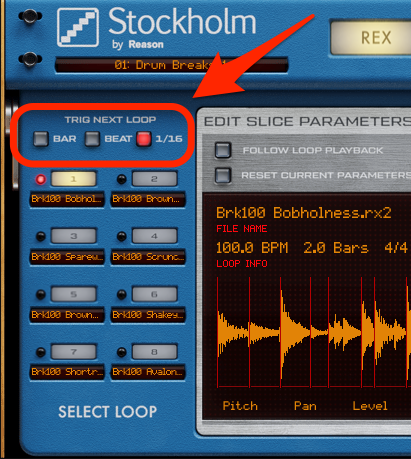
設定は3つから選びます。
- BAR…1小節
- BEAT…1拍
- 1/16…16分音符
例えば下のように打ち込むと変更ポイントはこうなります。
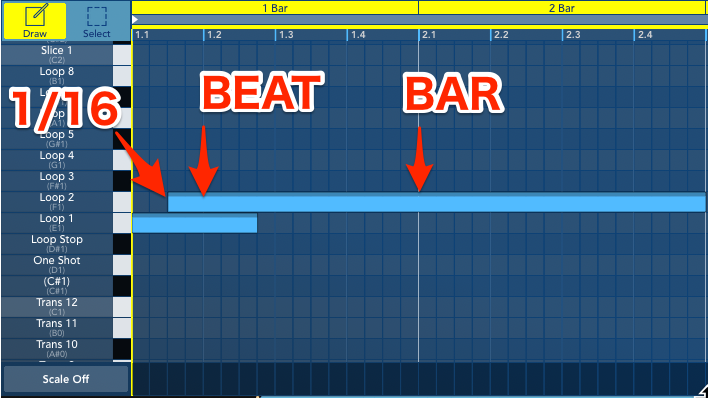
基本的には1/16でいいのでは?と思います。
Trans
これはノートが打ち込まれている間、トランスポーズするというものです。
+12〜-12まで変える事が可能です。
「SYNTH」の中にも変更できる箇所はありますが、こちらで変えてもいいかもしれません。
これも、Slice、Loop、全ての音に適応されます。
音程のあるループで使って、コード演奏をするっていうのもいいかもしれませんね。
気になった機能”Alt”
「REX」でよくわからない機能があったので調べてみました。
波形の下にある“Alt”という項目。
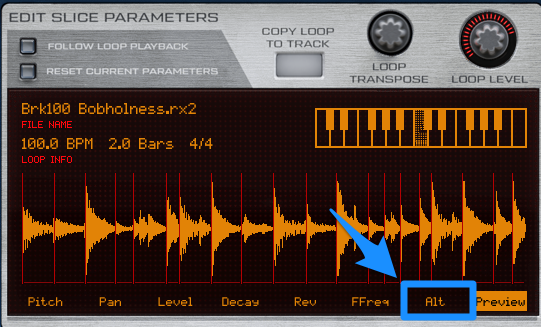
公式の説明を読んでみると…
Alt
https://support.korguser.net/hc/ja/articles/115001030803
スライスをオルタネートグループ(1-4)にアサインできます。これら4つのグループのいずれかにアサインされたスライスは、グループ内でランダムに再生されます。
ってことなんですが……なんだかよくワカラン!
ちょっと使ってみるとどうやらこういう事らしい……。
ループを使ってる時、通常のように左から右に流れているのだけど、Altに設定した音を再生する時に同じグループに設定したどれかが演奏される。
…やっぱりわかりにくいですね。画像にするとこういう感じです。

もしすべて同じグループにしてしまうと完全なランダムになります。

1つだけグループにしても意味がありません。

違うグループでも、グループに1つしかないと意味がありません。

ちょっと自信ないですが何となく伝わりましたかね?
思いつく使い方としては2パターン
- 同じような音をグループにする

これならパターンは変えずに、少しランダム性が出ていいかもしれないですね。
- とにかくランダムに配置する

メチャクチャな配置にすれば意外性のあるパターンが作れる…かも?
まとめ
このガジェットの要点をまとめておきます。
- Rexファイルを読み込んで使う
- 8個のファイルを読み込める
- ループとスライス両方使える
- REX…各Loopの編集
- SYNTH…全体のエフェクト
- PERF…ガジェットで演奏
- Slice…は1つのLoopから
- Altでランダム化
何だかクセがあるな〜って感じですね。
やっぱりこれはREXファイルを持ってる人用のガジェットだと思いました。
使える場面があれば使いたいんですけど、なんせ持ってるREXファイルが少ないからなー。
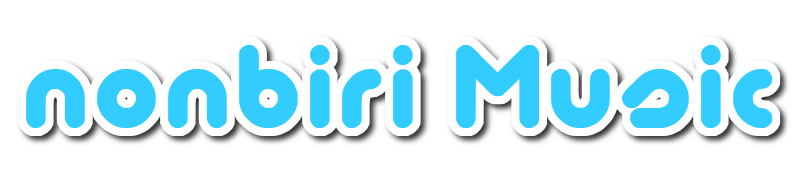


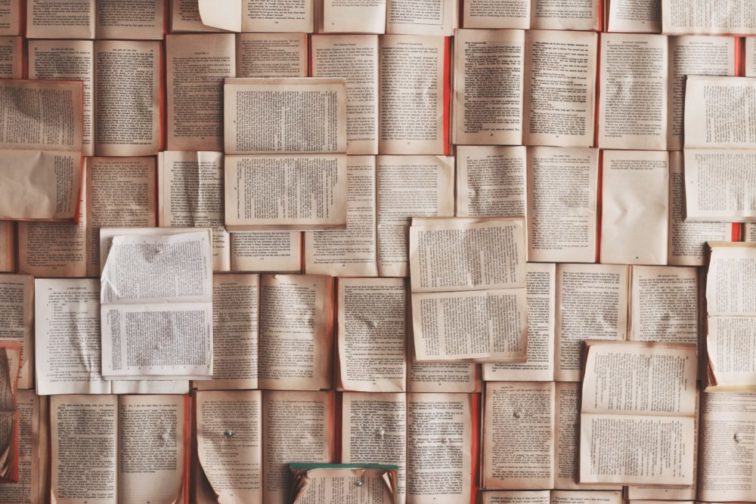







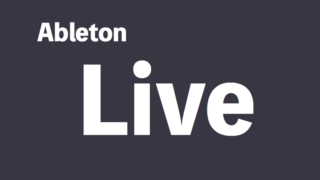








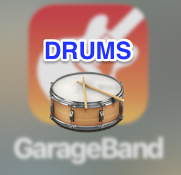
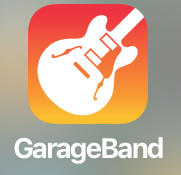











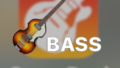




コメント